Хей, ако някога сте мислили да започнете свой собствен блог, но сте били затрупани от процеса, вие сте на правилното място.
В следващите 15 минути ще ви преведа през лесните стъпки за създаване на ваш собствен WordPress блог.
Няма нужда от техническа експертиза или часове настройка – само четвърт час и ще имате платформа, за да изразите себе си, да споделите интересите си или дори да стартирате своя онлайн бизнес.
Нека започнем с това бързо и лесно пътуване, за да вдъхнете живот на вашите идеи с вашия собствен блог на WordPress!
Какво ще ви е необходимо, за да стартирате WordPress блог?
За да започнете WordPress блог, ще ви трябва:
- Име на домейн: Изберете уникален уеб адрес.
- Уеб хостинг: Изберете надежден хостинг доставчик.
- Софтуер WordPress: Изтеглете и инсталирайте WordPress.
- Основни компютърни умения: Навигирайте в уебсайтове и използвайте уеб браузър.
- Интернет връзка: Осигурете стабилна връзка.
- Имейл адрес: Имате активен имейл за регистрация.
- Бюджет: Отделете средства за домейн и хостинг.
- Идеи и страст: Донесете вашите идеи за съдържание и страст.
- Време и ангажимент: Посветете време на управлението на блога.
- По избор (но препоръчително): Премиум тема и plugins за подобрен дизайн и функционалност.
3 стъпки: Как да стартирате WordPress блог за 15 минути 2024 г
Както всеки друг нормален уебсайт, има различни стъпки и изисквания за създаване на блог. В това ръководство компресирах този списък с изисквания в 3 основни стъпки, като всички други общи стъпки се въртят около него.
Така че, нека да преминем направо към него без повече шум.
Блогът е просто друг вид уебсайт което изисква основна платформа за настройка, име на домейн, хостинг и персонализации. След като настроите тези неща, ваш избор е да го направите блог или онлайн магазин.
Стъпка 1: Изберете платформата на вашия уебсайт
Първото нещо, за което трябва да се притеснявате, е да решите с коя платформа ще изградите уебсайта си. За предпочитане е да изберете удобна за потребителя платформа за изграждане на вашия уебсайт и управление на вашето собствено онлайн съдържание.
A Система за управление на съдържанието (CMS) или платформата за създаване на уебсайтове направи изграждането на уебсайтове достъпно буквално за всеки и ви позволява да създадете уебсайта си и да го управлявате, вместо да използвате куп разхлабени HTML страници.
Към днешна дата има множество платформи за изграждане на уебсайтове, всяка от които има различни трудности, функции и функции. Ето процентна разбивка на най-популярните платформи за създаване на уебсайтове днес.
HubSpot CMS е една от най-удобните системи за управление на съдържанието на пазара. Той ви позволява да създавате всякакви страници и автоматично оптимизира вашето съдържание за мобилни устройства и търсачки.
Освен това можете да персонализирате съдържанието си за всеки посетител на уебсайт въз основа на местоположение, източник, устройство, език или всяка друга подробност, съхранена във вашия CRM на HubSpot, от демографска информация до взаимодействията на вашите контакти с вашата марка.
WordPress е очевидно най-предпочитаната и използвана платформа за създаване на уебсайтове и води класацията с огромна разлика.
Позволете ми да изброя ключовите фактори, които дават на WordPress такава цялостна преднина пред други конкурентни платформи като Drupal намлява Joomla. Трябва да се отбележат куп предимства.
- Това е напълно безплатно.
Всичко, което е безплатно, предизвиква огромно привличане. WordPress не е изключение. Няма да се притеснявате за създаването на платен акаунт за него. Няма да се налага да плащате никакви разходи за изтегляне или инсталиране.
- Силно адаптивни и лесни за използване.
WordPress е най-лесната платформа, с която съм работил. Има лесен потребителски интерфейс, много гъвкав и ще отговаря на целите на всеки.
Когато става въпрос за персонализиране, WordPress предлага огромна общност, която е проектирала атрактивни теми, оформления и шаблони, от които можете да избирате, за да разкрасите уебсайта си.
- Приятелски настроен за начинаещи.
По-важно е да сте „удобен за начинаещи“, отколкото да сте „удобен за потребителя“. WordPress има цяла колекция от полезни и безплатни pluginкоито ви позволяват да управлявате всеки тип сайт, който искате да създадете.
"Plugins” ви позволяват да добавяте формуляри за контакт, формуляри за абонамент, галерии с изображения и т.н. и предлагат по-интерактивна настройка на вашия уебсайт.
- Чудесен както за малки, така и за големи уебсайтове.
WordPress може лесно да обработва блогове с лек размер до големи бизнес уебсайтове и онлайн магазини. Всъщност, WordPress се използва от големи сайтове като eBay, Mozilla, CNN и дори NASA.
- Отзивчивост и съвместимост.
След като създадете уебсайт, бихте искали той да функционира на почти всяко възможно мобилно устройство. Уебсайтовете, създадени чрез WordPress, реагират бързо и работят на смартфони, таблети и лаптопи.
- Не е необходимо кодиране.
Нямате нужда от никакво техническо кодиране за създаване на уебсайт на WordPress. Може би това е основната причина WordPress да е най-предпочитаната платформа за създаване на уебсайтове днес.
- Най-доброто SEO
WordPress ви предоставя най-добрата оптимизация за търсачки (SEO), което прави вашия уеб сайт още вероятно ще привлече повече клиенти.
Стъпка 2: Изберете име на домейн и хостинг
Стъпка 2 поставя пред две важни изисквания за правилното съществуване и функциониране на вашия уебсайт:
- Име на домейн (Нещо като yourblogname.com)
- Домакин (До свържете сайта си с интернет)
Името на домейн е просто уеб адресът, който ще въведете в лентата за търсене или URL, за да отидете до вашия сайт. Това ще бъде вашият личен блог адрес, където хората ви намират отново и отново. Той определя самото съществуване и идентичност на вашия уебсайт.
Име на домейн може да бъде избрано или като закупите собствено персонализирано име на домейн чрез предпочитания от вас конструктор на уебсайтове, или можете да го закупите сами чрез онлайн регистратори на домейни GoDaddy or NameCheap.
Хостът е средство, което свързва вашия уебсайт с интернет сървъра. Наличието на хостинг сървър ще накара вашия уебсайт да се зареди бързо и ще позволи на хората да имат лесен достъп до него. Без уеб хостинг няма да можете да използвате своя домейн.
Строго бих препоръчал ДА НЕ създавате „БЕЗПЛАТЕН“ уебсайт/блог, тъй като той има списък с недостатъци, които ще ви поразят.
- Безплатните уебсайтове са собственост на доставчика, НЕ ВИЕ.
- Такива уебсайтове могат да бъдат свалени по всяко време без предизвестие.
- Доставчикът ще постави свои собствени реклами на вашия сайт.
- Не можете да правите пари от безплатен уебсайт.
Къде мога да намеря своя домейн и хостинг?
Ако търсите в интернет, ще откриете, че има безброй оторизирани и надеждни сайтове, където можете да получите име на домейн и хостинг.
Но ако ме помолите да избера един от партидата, личното ми предпочитание ще бъде www.Bluehost.com
Как да избера име на домейн?
Както споменах по-рано, името на домейна определя идентичността на вашия уебсайт. Винаги трябва да мислите за име на домейн, което е ПРОСТО И ДИРЕКТНО.
Хората трябва да могат лесно да намират вашия сайт и да запомнят името, за да могат да го споделят с други.
Вашият името на домейна трябва –
- Бъдете подходящи за вашия бизнес/услуга.
- Обосновете и отразете идеята и целта на вашия уебсайт.
- Лесно се запомня.
- Бъдете прости и директни.
Ако създавате уебсайт за некомерсиални дейности като излъчване на изгледи и съдържание чрез блогове, тогава името на домейна на вашия уебсайт трябва да бъде нещо като Вашето име.com or Вашето име на блог.com.
ЗАБЕЛЕЖКА:
Винаги помнете да защитите името на вашия домейн и уеб хостинга, преди да продължите с настройката на уебсайта си. Този процес се нарича Защита на поверителността на домейна (DPP). Той скрива вашата информация за регистрация в базата данни „whois“. Това е световна база данни, до която всеки има достъп.
Горещо препоръчвам това, ако искате да сте сигурни и анонимни. Bluehost.com ви позволява да направите това без никакви проблеми.
Стъпка 3: Настройване на WordPress и персонализиране
Стъпки 1 и 2 описват основната основа на вашия уебсайт/блог. Сега, нека го накараме да работи. Следващото важно нещо, което трябва да направите, е да настроите WordPress, като го инсталирате във вашия домейн.
Това може да се постигне по два начина. Единият е много лесен и директен, докато другият е много труден и сложен.
- Инсталация с едно щракване
От самото име трябва да е ясно, че този процес е директен и по-бърз начин да инсталирате WordPress във вашия домейн. Повечето хостинг сайтове предлагат интегрирани опции за инсталиране с едно щракване, за да направите процеса на инсталиране по-бърз.
- Ще трябва да посетите Bluehost.com (Или избрания от вас хостинг сайт) и влезте в акаунта си , за да започнете.
- Насочете се към cpanel (Контролен панел)
- Ще намерите иконата „WordPress“.
- Изберете домейна, където искате да инсталирате вашия уебсайт.
- Кликнете върху бутона „Инсталиране сега“.
- Сега ще получите достъп до вашия уебсайт WordPress.
- Ръчна инсталация
В някои наистина редки и мистериозни случаи хостинг сайтът не предоставя опцията „Инсталиране с едно щракване“. В такава ситуация трябва да се използва ръчен монтаж.
Възможна е и ръчна инсталация, ако не можете да изберете „С едно щракване“. Въпреки че този процес е ненужно сложен, той трябва да се следва, когато е необходимо. Ето кратко ръководство за това как да продължите с него.
- Изтеглете WordPress от тук: http://wordpress.org/download.
- Създайте нова папка на вашия работен плот и разархивирайте WordPress в нея.
- Потърсете файл с име WP-довереник-sample.php
- Преименувайте го на: WP-config.php
- Отворете wp-config.php и попълнете следните редове:
- дефинирайте ('DB_NAME', 'име_база_тук_тук');
- define('DB_USER', 'username_here'); – Въведете вашето потребителско име за хостинг
- define('DB_PASSWORD', 'парола_тук'); – Въведете паролата си за хостинг
- Сега запазете файла, след като направите горните промени.
Сега, нека да ви запознаем с процеса на влизане.
- Отиди COM / WP-администратор
- Въведете потребителското име и паролата, които сте използвали, за да създадете своя WordPress акаунт.
- Първата страница, която ще ви се зареди, ще покаже вашето администраторско меню на WordPress.
Общи настройки и персонализации
Ще намерите списък с различни опции в страничната лента на менюто, за да щракнете и да разгледате, но засега нека ви преведа през първоначалните персонализации и настройки.
Нека започнем с прилагането на тема към вашия блог.
- Превъртете надолу по таблото, за да намерите опцията „Външен вид“.
- Кликнете върху „Теми“.
- Сега кликнете върху бутона „Добавяне на ново“ в горната част и изберете от различните показани теми. Можете дори да търсите теми според вашите предпочитания.
- След като изберете предпочитаната от вас тема, инсталирайте я и я активирайте.
Топ 10 на най-печелившите блогове за 2024 г
Ето актуализиран списък на 10-те най-печелещи блогове в света.
- The Huffington Post (Месечни печалби: ~$2,330,0000)
- Mashable (Месечни печалби: ~$560,000 XNUMX)
- Перес Хилтън (Месечна печалба: ~450,000 XNUMX долара)
- TechCrunch (Месечни печалби: ~400,000 XNUMX$)
- Smashing Magazine (Месечни печалби: ~$190,000 XNUMX)
- Тимъти Сайкс (Месечна печалба: ~$150,000 XNUMX)
- Gothamist (Месечна печалба: ~$110,000 XNUMX)
- Tuts Plus (Месечни печалби: ~$110,000 XNUMX)
- Съвети за кола (Месечна печалба: ~$70,000 XNUMX)
- Venture beat (Месечна печалба: ~$60,000 XNUMX)
Защо ще намерите това ръководство за настройка на БЛОГ за полезно?
Ако четете това ръководство, ето защо ще намерите това ръководство за настройка на БЛОГ за полезно.
- Това ръководство за настройка на блога е просто и ПЕРФЕКТНО ЗА НАЧИНАЕЩИ.
- Директен и лесен за разбиране. Това ръководство не е сложно и ви гарантирам, че ще имате добре работещ блог до края на това ръководство.
- Това ръководство е до момента с най-новите факти и тенденции и се актуализира редовно.
- Това ръководство се фокусира основно на платформата WordPress за да получите най-добри резултати.
- Помощ при поискване. Свържете се с мен по имейл или пуснете вашите коментари по-долу. Ще се радвам да ви помогна с вашите запитвания.
- БЕЗПЛАТНО Е!
Как да създам страници за моя блог?
WordPress ви позволява да добавяте страници към вашия блог според вашите предпочитания. Трябва да добавите страници към вашия блог, които са подходящи и имат смисъл. Страници като страница „Услуги“, страница „За мен/нас“, страница „Свържете се с мен/нас“, страница „Съдържание“ и т.н., всички могат да бъдат добавени към вашия блог.
Безплатна премиум тема – Themify Ultra
Ако търсите тема на WordPress, има вероятност рядко да намерите нещо, което е едновременно красиво и безплатно. Ние си партнирахме с Themify за да ви предложим безплатна версия на тяхната най-популярна тема, Направете Ultra.
Безплатната версия, която предлагаме в момента, е стабилна версия на официалната и най-нова версия на темата Ultra.
Ultra е зареден с редица сайтове за незабавно импортиране на демонстрации, които действително функционират и работят за предназначението си. Използвайте техния магазин, за да рекламирате вашите партньорски продуктови връзки и да се възползвате максимално от вашия WordPress сайт за електронна търговия.
Може би трябва да настроите бърз сайт за портфолио – това е лесно с помощта на незабавното импортиране на демонстрация. Създайте сайт с идентични характеристики и оформление и използвайте признатия в индустрията Themify Строител да ощипвам толкова или толкова малко, колкото искате!
Предназначен е само за лична и образователна употреба. Той има всички функции на премиум версията, с изключение на 12-те бонус добавки Builder, които не са включени.
Ако ви харесва и бихте искали да издигнете връзката си с Themify на следващото ниво, ние имаме 20% код за купон за вас. Моля, използвайте този код на купон за вашите 20% отстъпка днес: ИДЕИ НА БЛОГЕРИ
Функции на Ultra Theme
Ultra Theme ще даде на потребителите достъп до следното:
- 19+ скинове/демонстрации (Включително новата Ultra Coffee Skin, Lifestyle Blogger Skin, Horizontal Skin за фото блогъри и много други!)
- 12 безплатни добавки за създаване на бонуси (не са налични в тази безплатна образователна версия на Ultra)
- Използвайте на неограничен брой сайтове
- Достъп до една година изтегляния, актуализации и поддръжка
- 30-дневна гаранция за връщане на парите!
Как да инсталирам Themify Ultra?
- Изтеглете themeify-ultra.zip и го запазете на вашия компютър (не е необходимо да извличате zip файла)
- Отиди Табло > Теми, кликнете върху „Добавяне на нов”, след което щракнете върху themify-ultra „Качване на тема"Бутона.
- Качете themify ultra.zip и го активирайте.
Документация на Themify Ultra: за повече информация как да използвате темата Ultra, вижте тяхната документация за тема Ultra.
- Просто отидете на опцията „Страници“ в страничното меню на таблото.
- Поставете курсора върху него и кликнете върху „Добавяне на нов“.
- Когато го направите, ще се отвори празен екран, който изглежда подобно на това, което сте виждали и използвали в Microsoft Word.
- Можете да добавите текст, изображения и други, за да създадете страницата по начина, по който искате, и след това да я запазите, когато сте готови.
Създайте своя начална страница
Началната страница е лицето на уебсайт или блог. Това прави вашия уебсайт да изглежда по-организиран и действа като чист вход към вашите блогове и публикации.
Ако уебсайтът ви няма начална страница, вашите публикации ще се показват там всеки път, когато създавате такава. Това изглежда някак недодялано и непрофесионално.
Създаването на начална страница за вашия уебсайт включва 3 много прости стъпки. Ето как можете да го направите.
- Отиди„Настройки“ и след това „Четене“.
- Ще намерите две опции за създаване на страници. Първата страница е вашата начална страница, а страницата с публикации е страницата за вашия блог.
- Изберете страницата искате да добавите.
Как трябва да добавя публикации към моя блог?
След като научите как да добавите страница към блога си, нека научим как да добавяме някои публикации и да ги редактираме. Няма нищо твърде сложно в това.
Първото нещо, което трябва да направите, е решаване на подходящата категория на длъжността ще пишеш. Вашите публикации в блога могат да бъдат организирани в различни категории въз основа на темата, по която пишете.
- За да добавите категории за вашите публикации, просто отидете на „Публикации“ и след това на „Категории“. Можете да добавите толкова категории, колкото искате към този списък според съдържанието, което измисляте, докато вашият блог узрява.
- Можете също да изберете да добавите вашите категории след като приключите с писането цялата ти публикация.
- Поставете отметка в правилното квадратче в секцията с категории, когато приключите с писането на публикацията си.
- Всяка публикация, която пишете, се запазва автоматично след всяка промяна, която направите. Въпреки това бих препоръчал ръчно да запазвате черновите си промени след всяка актуализация.
Добавяне на медия към вашите публикации
Публикациите с изображения и медии са закачливи и могат лесно да привлекат публика. Доброто съдържание винаги трябва да има подходяща медия и изображения, за да държи читателите погълнати и да им позволи лесно да се свържат с вашите публикации. Изображенията също правят вашите публикации по-разбираеми.
Ако се чудите какви типове файлове можете да качвате в публикациите си в WordPress, ето изчерпателен списък на всички поддържани файлови формати:
– Изображения: .jpg, .jpeg, .png, .gif, .ico
- Документи: .pdf (Portable Document Format; Adobe Acrobat), .doc, .docx (Microsoft Word Document), .ppt, .pptx, .pps, .ppsx (Microsoft PowerPoint Presentation), .odt (OpenDocument Text Document), .xls, .xlsx (документ на Microsoft Excel), .psd (документ на Adobe Photoshop)
– Аудио: .mp3, .m4a, .ogg, .wav
- Видео: .mp4, .m4v (MPEG-4), .mov (QuickTime), .wmv (Windows Media Video), .avi, .mpg, .ogv (Ogg), .3gp, .3g2
ЗАБЕЛЕЖКА:
Винаги не забравяйте да добавите заглавие на изображението, описание и надпис към изображението. Но по-важно е да добавите „алтернативен текст“ към него. Това помага на търсачките да идентифицират вашите изображения.
Добавяне на връзки към публикация
Винаги е необходимо и препоръчително да вмъквате полезни и подходящи връзки във вашите публикации.
Те се наричат „Верижни връзки“ и често се изискват, за да предоставят разширение на вашите изследвания и знания чрез добавяне на видео връзки, новинарски връзки, връзки към други добре разпознати блогове и много други.
Това е лесно! Просто щракнете върху иконата „Връзка на веригата“ в лентата с инструменти, за да вмъкнете връзка в публикацията си.
НЕ добавяйте ненужни или допълнителни връзки. Връзките, които добавяте, трябва да са подходящи за вашето съдържание и трябва да помогнат за подобряване на четливостта на вашите публикации.
Настройка за заглавие на страница/заглавие на сайта
Заглавието на страницата ще бъде това, което хората виждат в търсачките, когато вашият сайт или неговите страници се покажат в резултатите от търсенето. Винаги трябва да помните да използвате подходящите ключови думи за заглавието на страницата на вашия уебсайт. Не забравяйте да го запазите ПРОСТО И ДИРЕКТНО.
Слогани
Към заглавието на страницата се добавя лозунг, за да се добави малко повече смисъл към него.
Можете да управлявате както заглавието на страницата, така и лозунга, като се насочите към "Настройки“, след това „Общи“.
Разрешаване/деактивиране на коментари
Коментарите са неразделна част от всеки уебсайт. Това дава по-интерактивно усещане на вашия уебсайт, независимо дали е блог, нишов уебсайт или дори онлайн магазин.
Разрешаването на вашите читатели да публикуват коментари често ви позволява да разберете колко добра или лоша е вашата публикация. Коментарите също помагат за подобряване на вашите бъдещи публикации и оптимизации на уебсайтове въз основа на възгледите и мненията на зрителите.
Това е полезен начин да поддържате връзка с вашите читатели.
Въпреки че мнозина намират хората, които коментират техните публикации, за доста полезни, някои може да не искат хората да коментират страници или публикации. Достъпът до настройките за коментари може лесно да бъде намерен в менюто на WordPress.
Просто кликнете "Настройки" и след това „Дискусия“. Сега поставете или премахнете отметката от опцията „Разрешаване на коментари“ според вашите предпочитания, независимо дали искате да активирате или деактивирате коментарите във вашите публикации.
Как да добавите Plugins В WordPress?
Pluginса много полезни за почти всичко, включително добавяне на фото галерии и формуляри за изпращане.
Какво е plugin? Защо е важно?
Plugins са кодове, които ще позволят на вашия уебсайт или блог да изпълнява различни функции. Ако искате да добавите повече функции и да оптимизирате функционалността на вашия уебсайт, тогава добавяне plugins е задължително.
Това са просто разширения, които ви позволяват да подобрите възможностите на вашия уебсайт. Ако инсталирате plugins, ще можете да накарате уебсайта си да прави това, което искате.
Как да инсталирам и добавя plugins?
Ако искате да започнете да добавяте нови plugins към вашия уебсайт, ще трябва първо да инсталирате plugins.
- Отидете на "Plugins“, след това „Добавяне на нов“ и започнете търсенето.
- Ще намерите хиляди plugins за избор. След като сте намерили plugin харесвате, просто щракнете върху „Инсталиране“.
Популярен Plugins Използва се от блогъри:
Ще има стотици различни plugins, които могат да изпълняват същата функция.
За да ви помогнем да спестите малко време при избора и инсталирането на идеалния plugins, ето списък на най-популярните pluginблогърите използват днес.
1) Yoast SEO (специфично за WordPress)
Това plugin ви позволява да редактирате вашите заглавни тагове, мета описания и много други, преди да публикувате публикацията. Всичко това може да се направи от самата страница.
Това е много важен инструмент, ако се интересувате от проследяване на посетителите/трафика към вашия уебсайт или блог. Всичко, което трябва да направите, е да инсталирате plugin и го свържете с вашия акаунт в Google.
3) BackupBuddy
Помага ви да създадете автоматично архивиране за вашия уебсайт или блог. Той ви предлага 1 GB безплатно облачно хранилище за съхранение на вашите архиви.
4) W3 Общ кеш
Той помага за оптимизиране на скоростта, производителността и функционалността на вашия уебсайт и също така предоставя разширени опции за контрол.
5) Плаваща социална лента
Това plugin ще ви позволи да добавяте бутони за споделяне за социални медии като Facebook, Twitter, Linkedin, и т.н. FCB ще бъде от решаващо значение за публичността на вашия блог или публикации в различни социални медийни платформи от вашите посетители.
6) Диск
Ако водите блог, тогава непременно ще имате редица коментари и мнения, публикувани от вашите читатели за вашите публикации. Disqus помага да управлявате вашите публикации, когато попаднат голям брой коментари. Освен това предоставя система за гласуване за показване на най-добрите коментари.
7) 404 Пренасочване
Това plugin просто помага за пренасочване на повредени страници обратно към вашата начална страница.
тези plugins ще ви помогне да разширите функциите на вашия сайт и ще ви даде нови и подобрени възможности за по-добър и по-плавен растеж на вашия уебсайт.
Също така прочетете:
- Топ WordPress Plugins За да направите вашия уебсайт отзивчив
- Топ WordPress Plugins за вашия бизнес блог
- Най-добрият WordPress PluginСписък, който трябва да имате
- Подробен код на купон за отстъпка Grasshopper
- Подробен преглед на StableHost
Неща за вършене След Вашият блог е готов ✨
След като сте настроили блога си и сте научили основите, нека да разгледаме някои важни неща, които трябва да направите за настройка на публикация. Тези точки ще бъдат от решаващо значение, ако искате да направите своя блог успешен.
Създайте страница „За мен“.
Тази страница просто разказва на вашите читатели за създателя или автора на уебсайта или блога. Обикновено това е най-посещаваната страница в блог, така че по-добре вложете малко мозък и усилия, за да направите това перфектно.
- Вашият Страницата „За мен“ трябва да е привлекателна за да привлечете вниманието на вашите читатели. Опитайте да отворите страницата с интересен хедър вместо типичното и скучно заглавие „За мен/За нас“.
- Подчертайте важни и уместни точки, термини или изречения в съдържанието, за да поддържате читателите си заинтересовани и погълнати.
- Добавете подходящи и интересни снимки, видеоклипове, моментни снимки и т.н. зад кулисите, за да изглеждате по-прилично и представително. Хората трябва да могат да се свързват, свързват и да се вдъхновяват от това съдържание.
- Добавете няколко моментни снимки от платформи на социални медии показване на хора, които споделят и коментират за вас, вашия блог и вашата работа. Това ще увеличи доверието ви и ще спечели доверието на вашите читатели.
- Добавете проста и кратка биография/описание за вас и живота ви, заедно с хубава ваша снимка.
- Съсредоточете се върху това да кажете на своите читатели ЗАЩО ГО ПРАВИШ.
- Не се опитвайте да бъдете прекалено креативни с вашия език и граматика. Просто пишете по начина, по който говорите.
- Поддържайте съдържанието ПРЯКО И РЕЛЕВантно.
Създайте страница „Свържете се с мен“.
След като приключите със страницата „За мен“, е време да настроите своята "Свържи се с мен" страница, за да могат хората да се свързват с вас.
За това ще трябва инсталирайте a plugin наречен „Формуляр за контакт 7“. Това plugin позволява на вашите посетители да се свържат с вас със своите съмнения, запитвания или съвместни проекти. Те могат да попълнят формуляра и да ви изпратят имейл, без да влизат в собствения си имейл доставчик.
Ако не искате да използвате формуляр за контакт 7, има много други формуляри pluginе там, включително HubSpot всичко-в-едно маркетинг. Предлага се с предварително изградени шаблони, включително шаблон за формуляр „свържете се с нас“, който можете лесно да работите.
Описал съм как можете да инсталирате и добавяте нови plugins в „Как да добавя и инсталирам pluginс?" раздел по-горе.
- След като инсталирате и активирате plugin, ще намерите нова област „Контакт“ в страничното меню на WordPress.
- Кликнете върху него и изберете „Добавяне на ново“.
- Той ще отвори кодиран формуляр в „Текстов формат“.
- Формулярът ви за контакт по подразбиране ще включва следните полета:
- Вашето име (задължително)
- Вашият имейл (задължително)
- Тема:
- Вашето съобщение
- Попълнете този формуляр и щракнете върху „Изпрати“, за да бъде одобрен.
- След като това стане, трябва да добавите този формуляр за контакт към вашия блог.
- След като запазите формуляра си за контакт, ще забележите, че кратък код се показва директно под заглавието на формуляра за контакт. Копирайте това код.
- Сега отворете страницата, на която искате да се покаже вашият формуляр за контакт.
- Поставете формуляра си там, където искате да се показва. Просто щракнете с десния бутон и кликнете върху „Поставяне“.
- Можете дори да изберете да добавите формата си за контакт като джаджа. Просто се насочете към секцията с джаджи в страничното меню на WordPress.
- Отиди "Външен вид“, след това „Приспособления“.
- Сега от списъка с налични уиджети изберете „Текст“ и след това добавете уиджета според вашите предпочитания.
- Можете да добавите формата си за контакт като джаджа в страничната лента или долния колонтитул.
- Редовно редизайн и оптимизации
Ако искате да поддържате блога си актуален и работещ, тогава вие, като блогър, трябва да сте в течение с най-новите тенденции и технологии.
Публиката винаги е нетърпелива и любопитна да види нещо ново и атрактивно. Трябва да подобрите блога си по такъв начин, че да създава положително визуално въздействие върху зрителите.
Оптимизацията на блога не се ограничава само до разкрасяването на вашия сайт; той също така се фокусира силно върху скоростта, производителността и функционалността.
Ако читателите намерят блога ви за остарял, това може да доведе до високи нива на отпадане и спад в трафика.
Как печелите пари от блога си през 2024 г.?
След като вашият блог е готов, трябва да сте много развълнувани да знаете как вашият блог ще ви донесе някои приходи. Генерирането на пари от уебсайт определено е трудна работа.
Никога не трябва да очаквате вашият блог да започне да печели веднага след като бъде настроен. Може дори да отнеме месец или два, докато приходите ви започнат и се стабилизират.
Но ако работите върху блога си по правилния начин, оптимизирате го и го актуализирате редовно, тогава процесът на печелене определено ще стане по-лесен в дългосрочен план. Можете разумно да изберете да инвестирате парите, които печелите от блога си, в бъдещи модификации на блога си или в други ваши проекти.
Много е необходимо, че методи за осигуряване на приходи от вашия блог продължавайте да се развивате с най-новите технологии и тенденции. Трябва да сте в крак с актуалните уеб и социални тенденции.
С навлизането на технологиите и революцията в света на рекламите, методите за монетизиране също се развиват заедно с тях.
Въпроси и Отговори
👀 Мога ли да печеля пари с безплатен WordPress блог?
Въпреки че можете да започнете с безплатен блог на WordPress.com, препоръчително е да отидете на самостоятелно хостван WordPress.org за повече опции за осигуряване на приходи и контрол.
🤔 Кои са обичайните начини за печелене на пари с WordPress блог?
Обичайните методи за осигуряване на приходи включват партньорски маркетинг, спонсорирано съдържание, дисплейни реклами, продажба на продукти или услуги и предлагане на онлайн курсове.
🤥 Как мога да привлека трафик към моя WordPress блог?
Използвайте социални медии, SEO оптимизация, публикуване на гости и работа в мрежа, за да стимулирате трафик. Редовно публикувайте качествено съдържание, което отговаря на нуждите на вашата аудитория.
🧐 Трябва ли да съм експерт по конкретна тема, за да започна блог?
Не, но познаването или истинският интерес към избраната ниша помага. Можете също така да научите и документирате пътуването си, когато станете по-информирани.
🤷♀️ Мога ли да използвам WordPress за електронна търговия?
Да, с pluginПодобно на WooCommerce, можете да превърнете своя WordPress блог в напълно функционален сайт за електронна търговия.
Бързи връзки
- Най-добрите WordPress блог теми за блогъри
- Най-доброто архивиране на WordPress Plugins За вашите WordPress блогове
- Купете уеб хостинг с безплатно име на домейн за вашия блог на WordPress
- Цената за стартиране на самостоятелно хостван блог на WordPress
Заключение: Как да започнете WordPress блог и да спечелите пари 2024
Докато приключваме нашето ръководство за Как да започнете WordPress блог за 15 минути през 2024 г. направихте значителен скок към установяване на вашето онлайн присъствие.
Бързият и лесен процес, предлаган от WordPress, ви дава възможност да споделяте своите мисли, творчество или бизнес със света.
От избора на домейн до персонализирането на вашата тема, вие поставихте основата за цифрово пространство, което отразява вашата идентичност.
Вече въоръжени със знанията за ефективна навигация в WordPress, вие сте готови да се впуснете в своето блогърско пътуване.
Така че, възползвайте се от тази възможност, проучете огромните възможности и станете свидетели на процъфтяването на вашия WordPress блог през 2024 г. и след това.

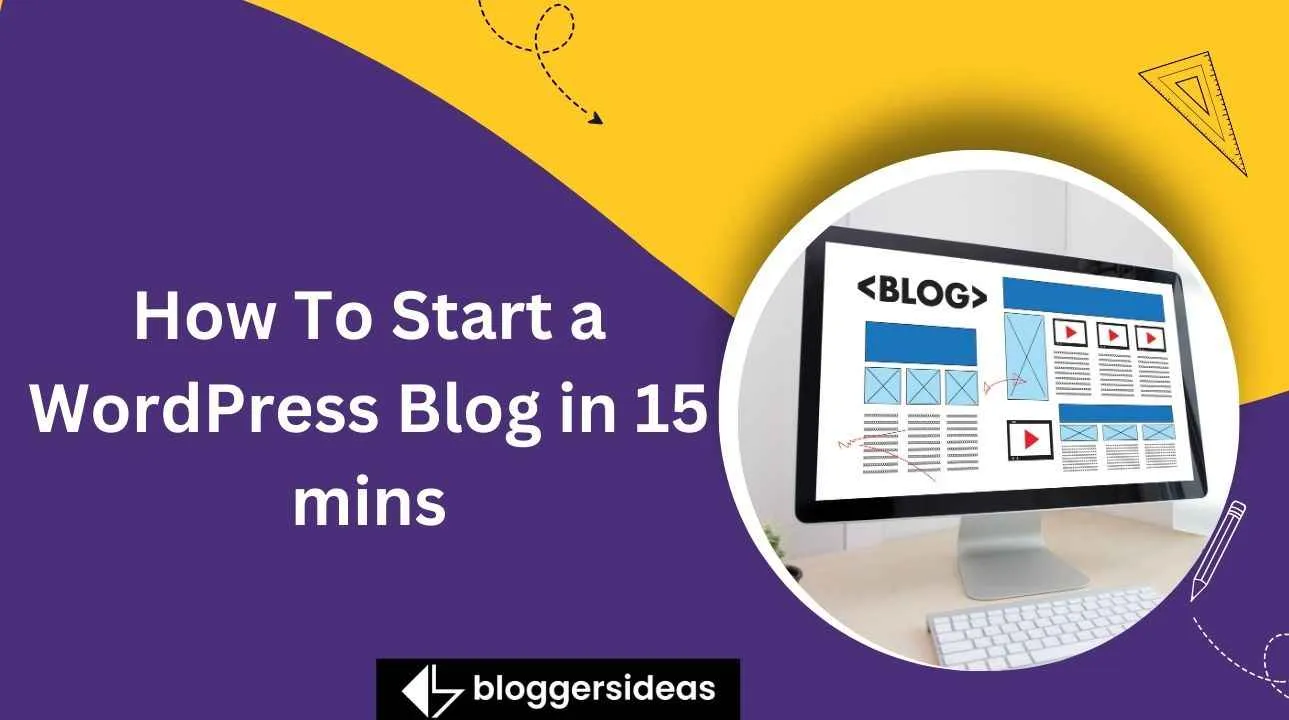


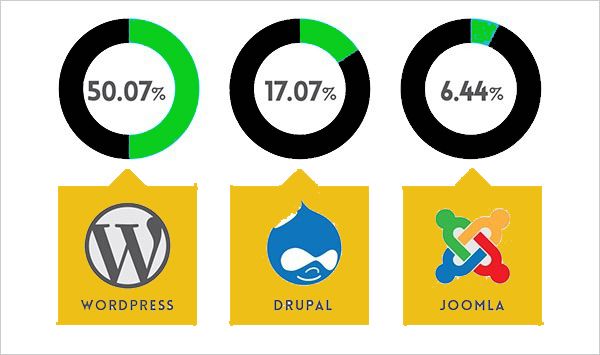



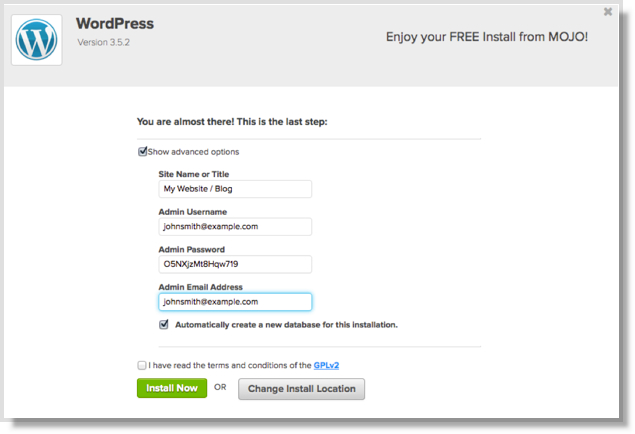
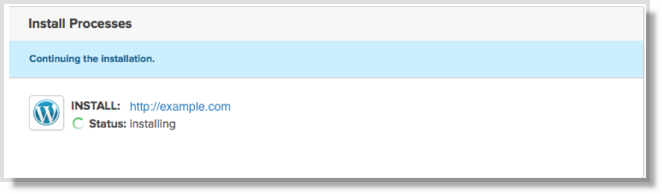

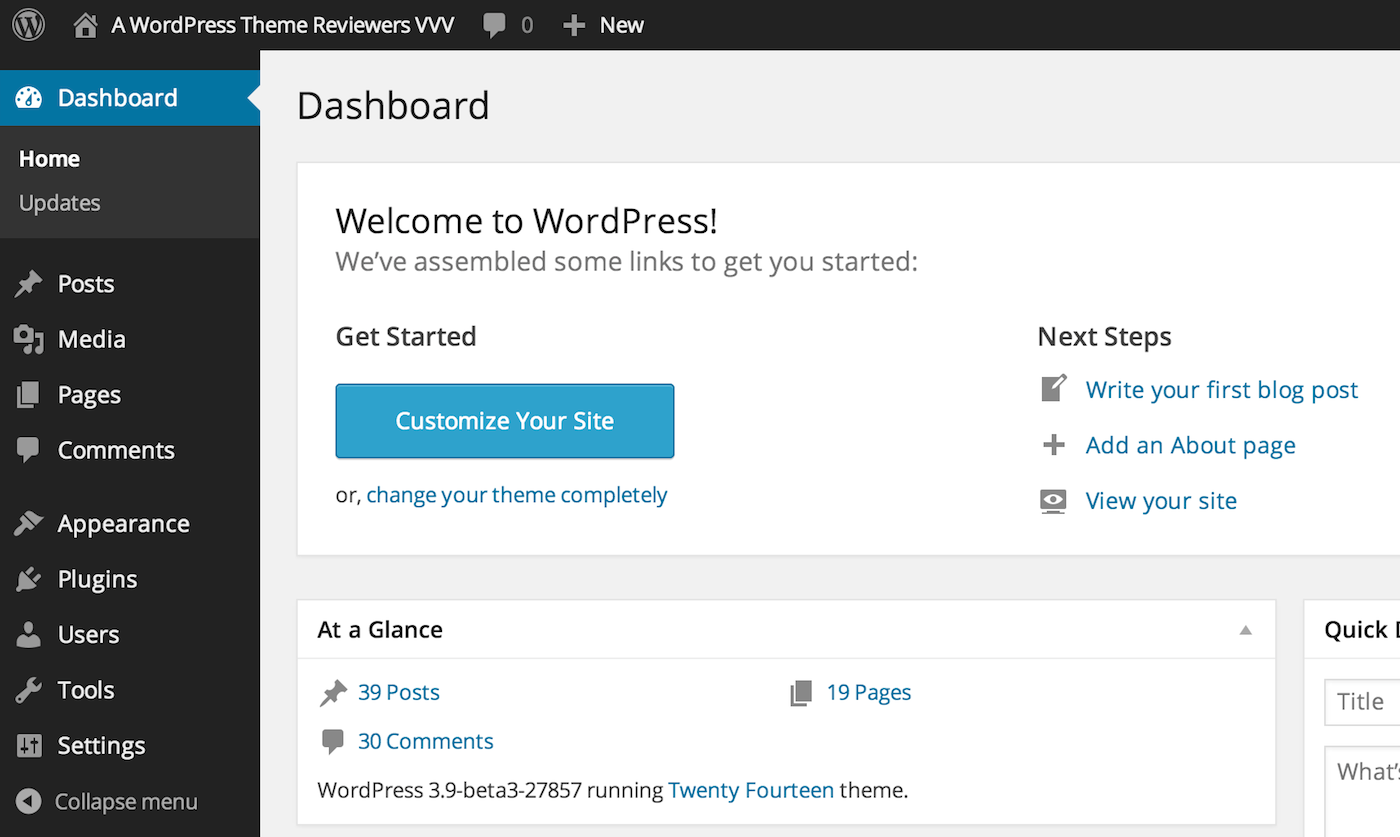
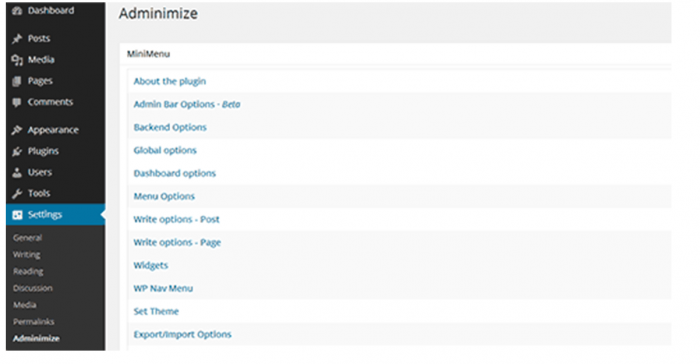

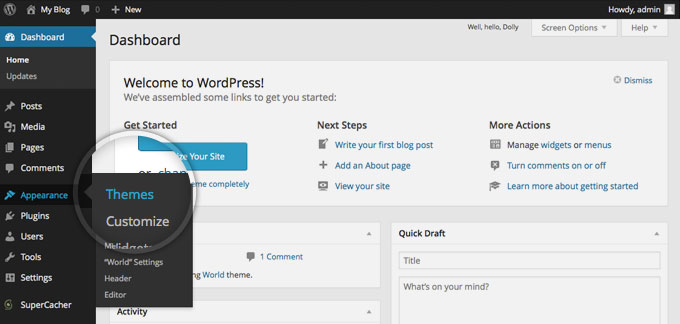
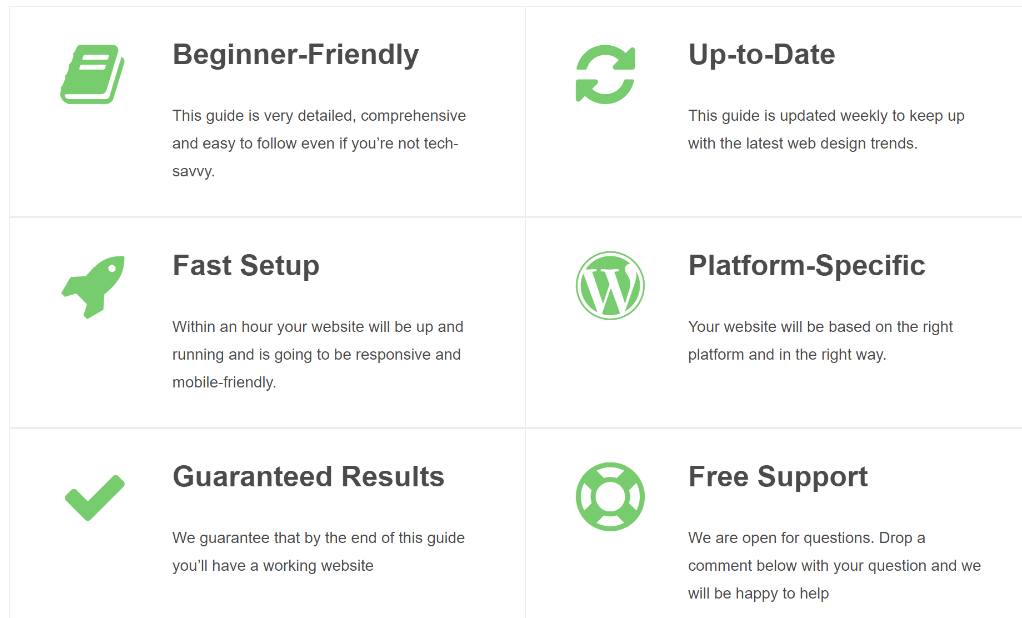
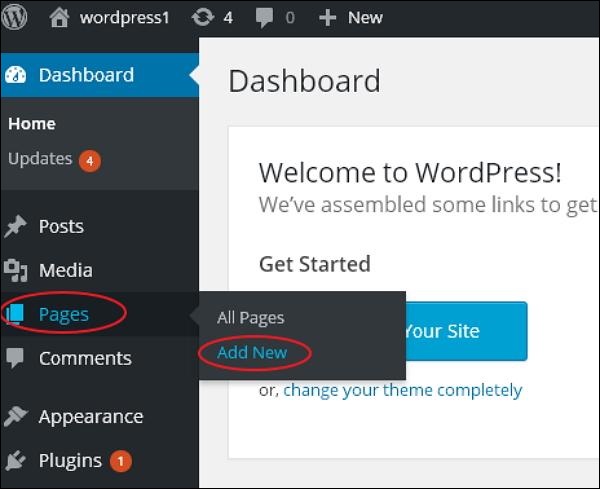
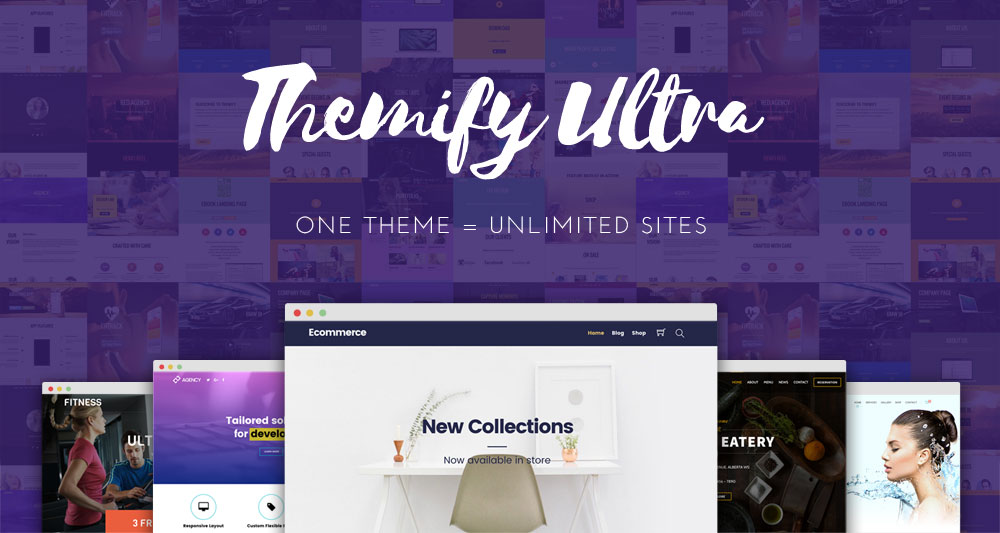

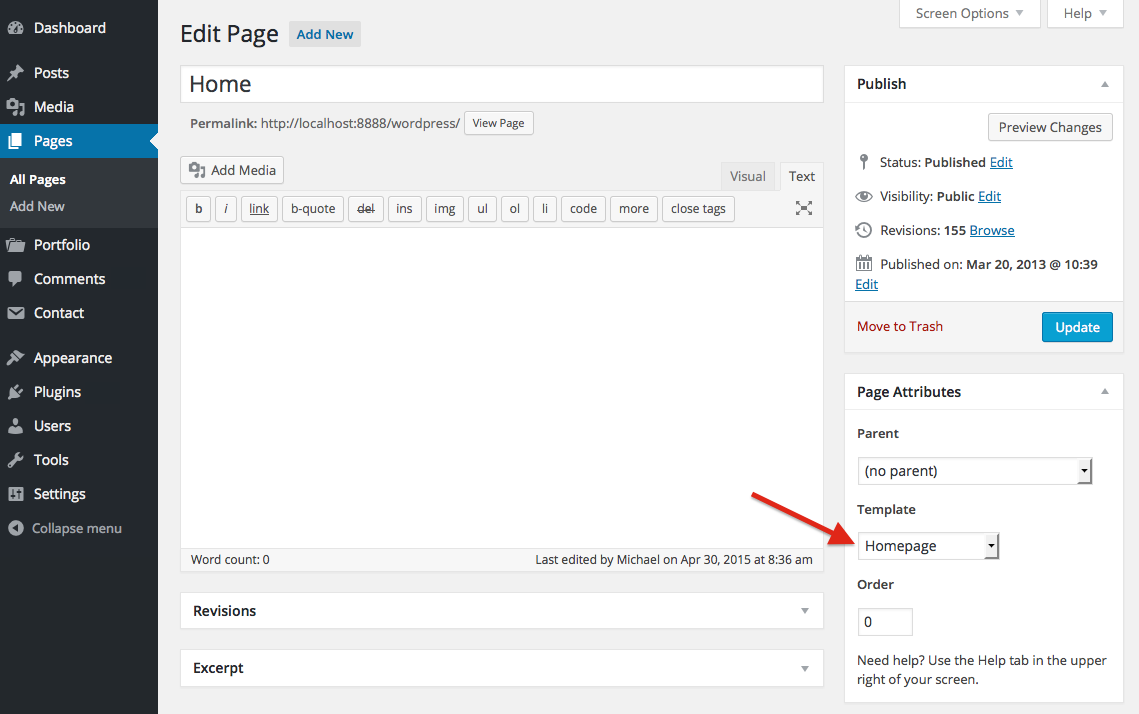
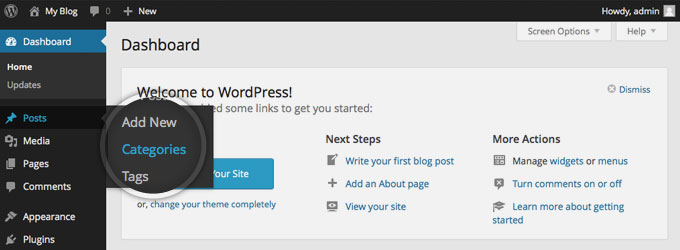
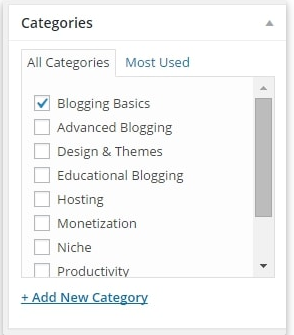
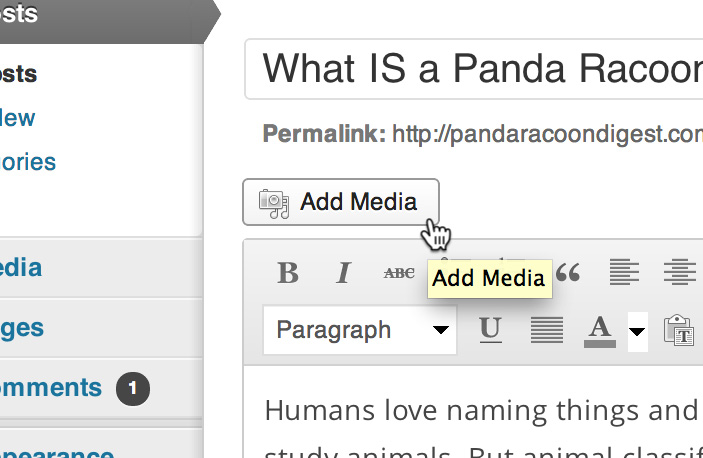
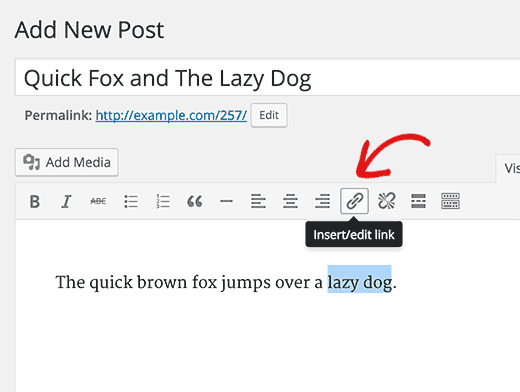
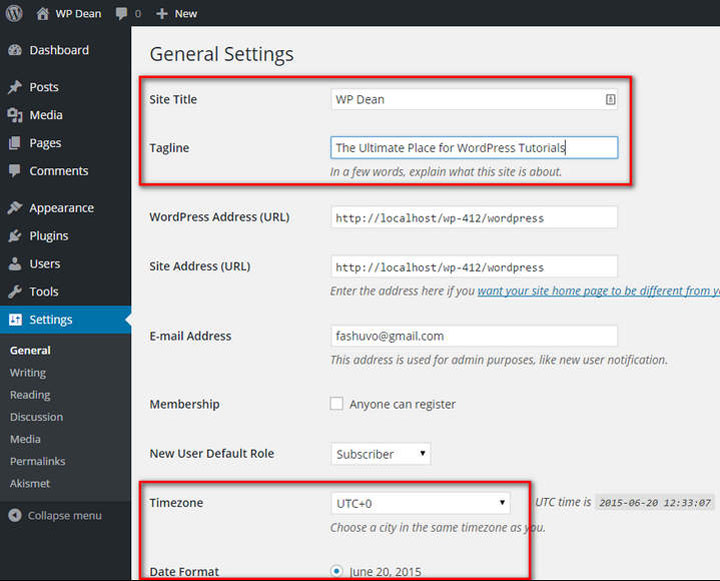
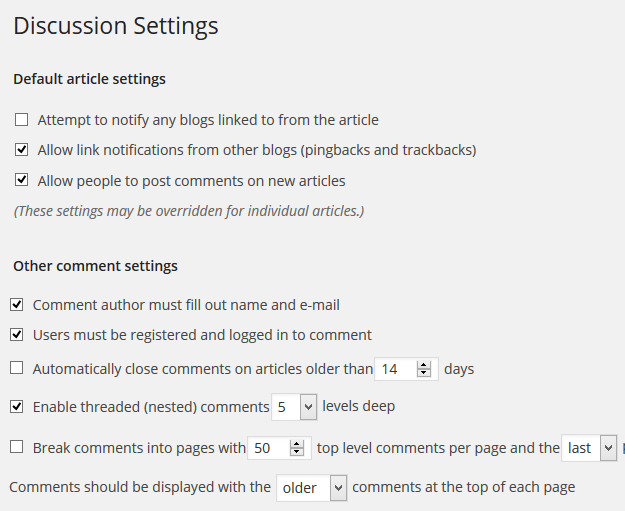
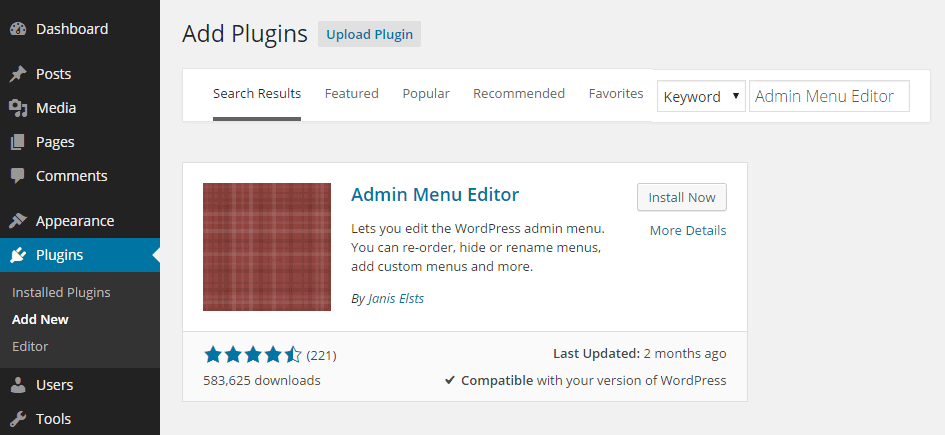
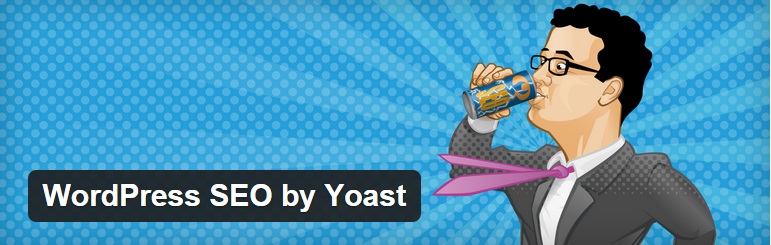
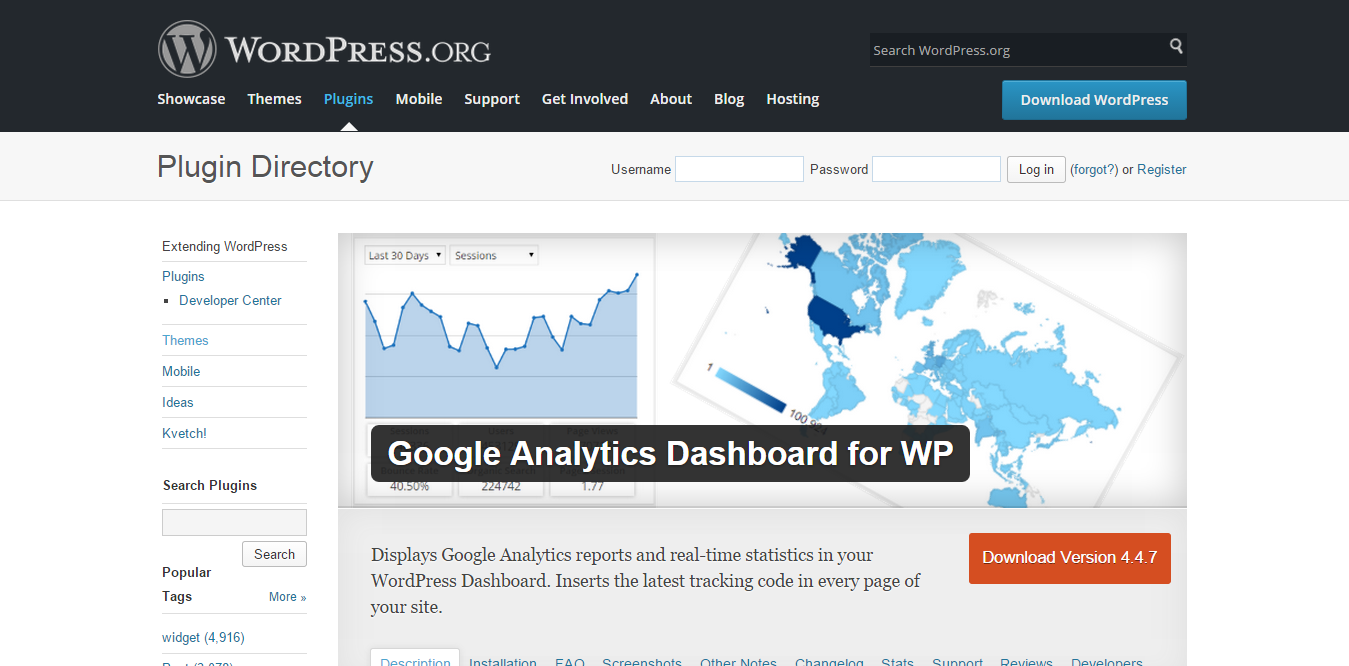
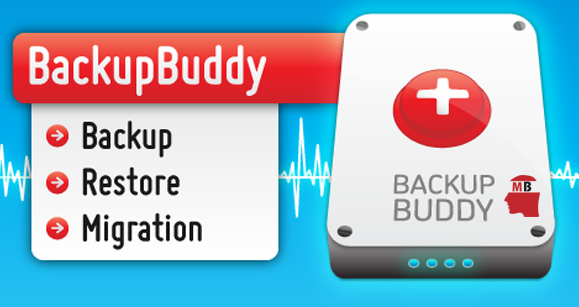
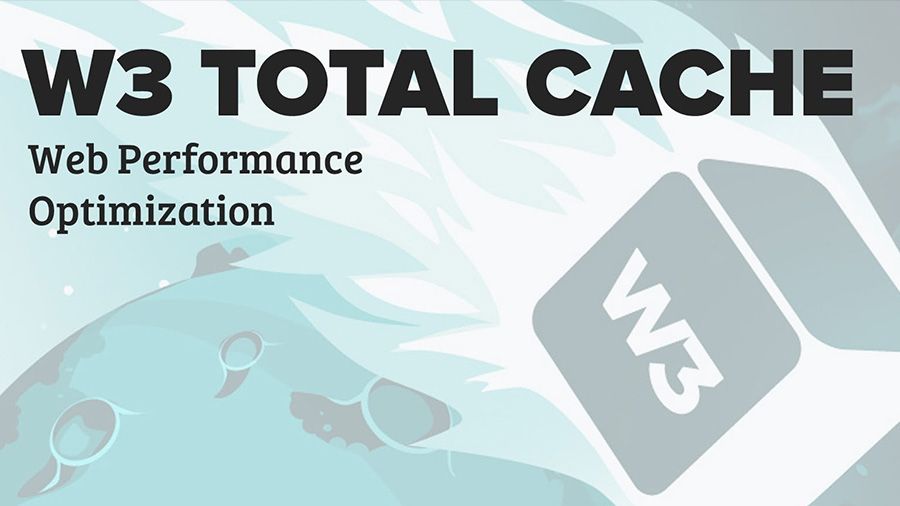
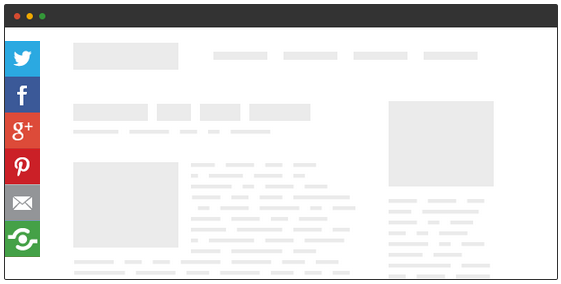
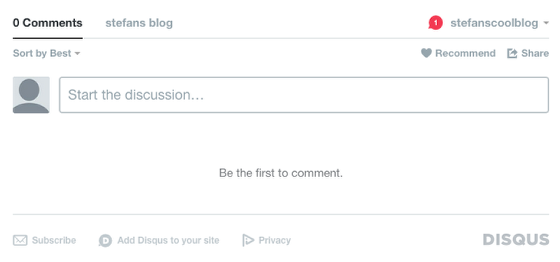
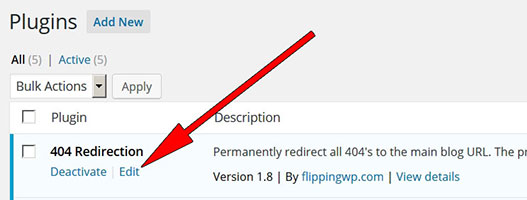
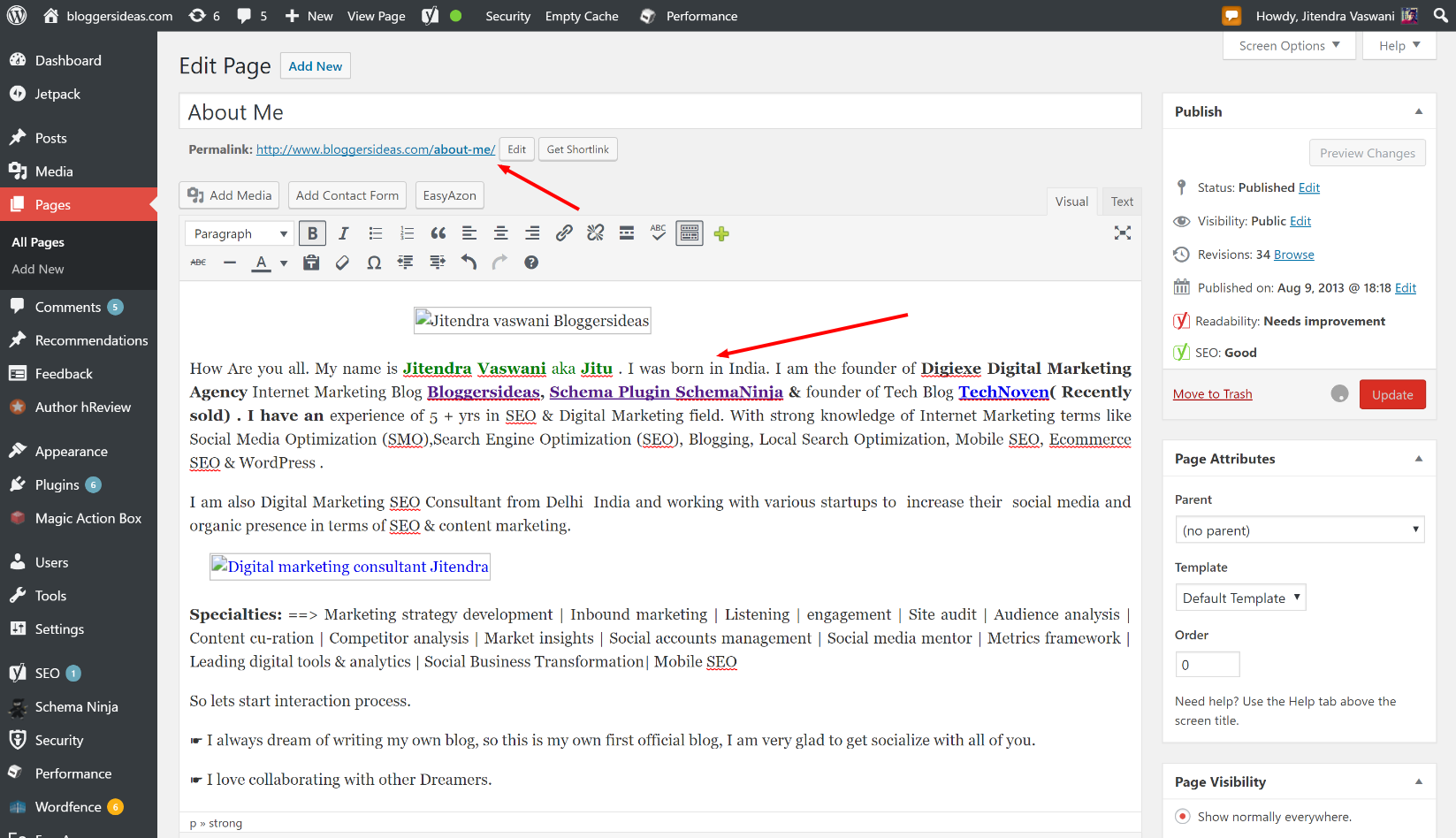
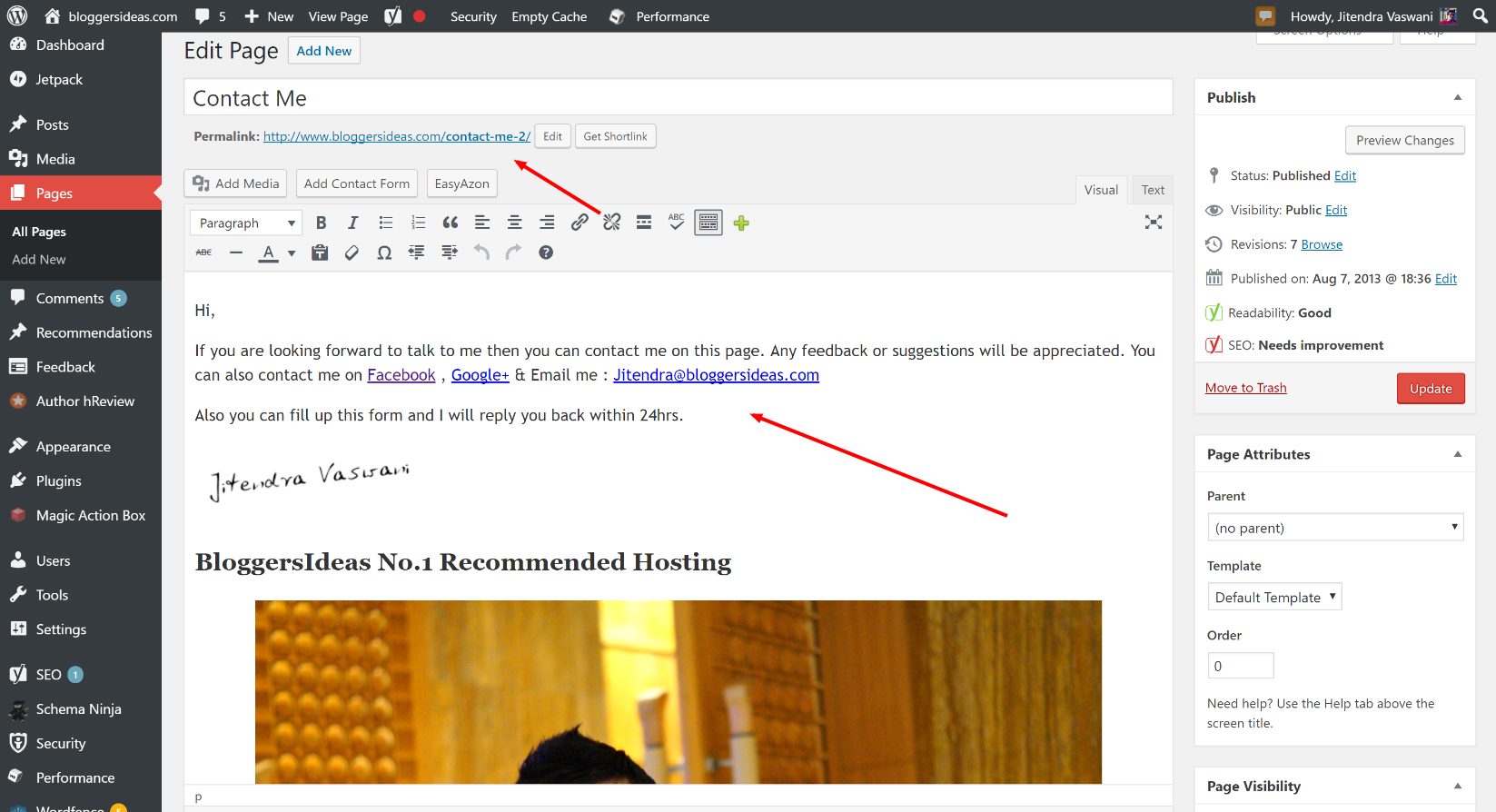

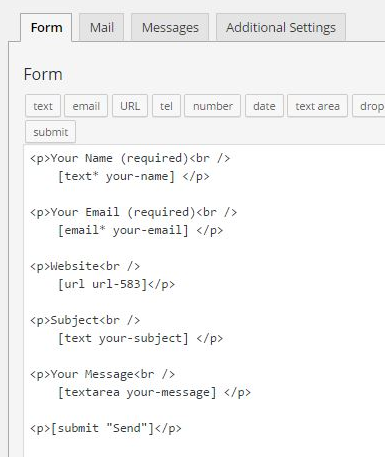
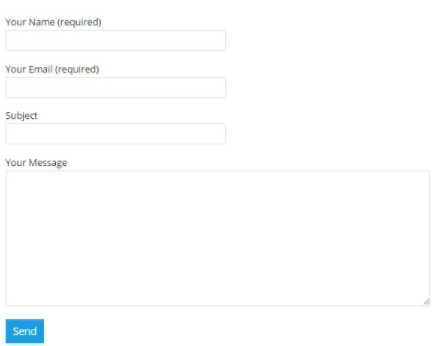
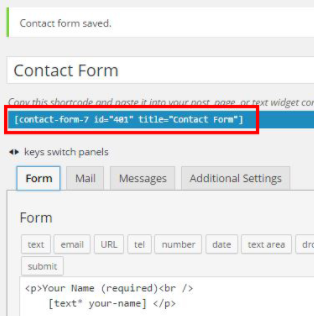



Тъй като съм нов в света на блоговете, наистина имах нужда от ръководство, което да ми помогне с простите и основите на блога. И вашата статия наистина ми помогна да постигна това. Много благодаря.